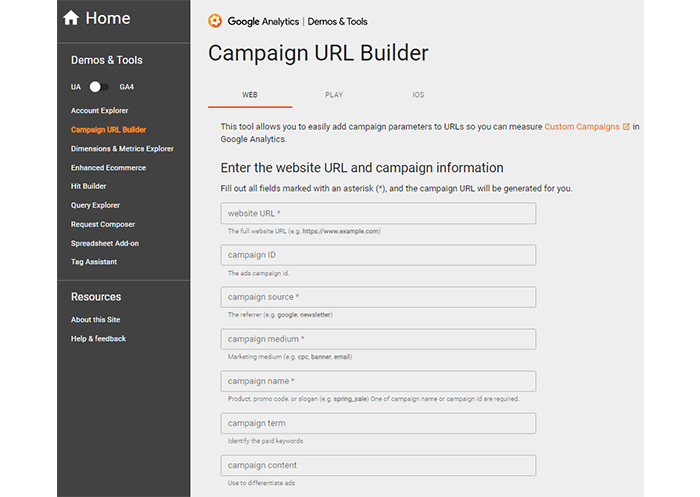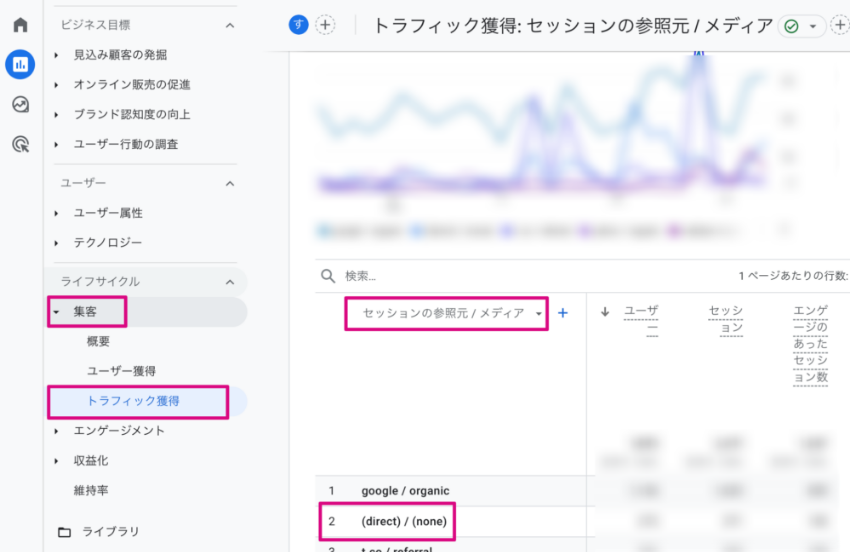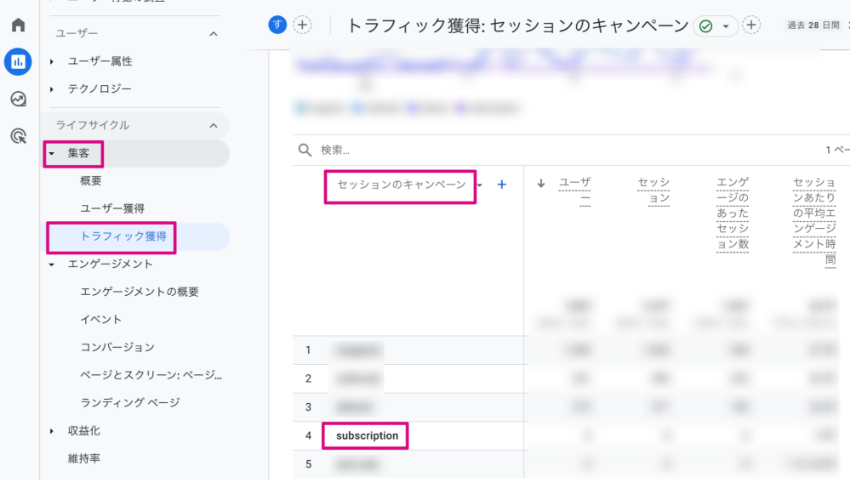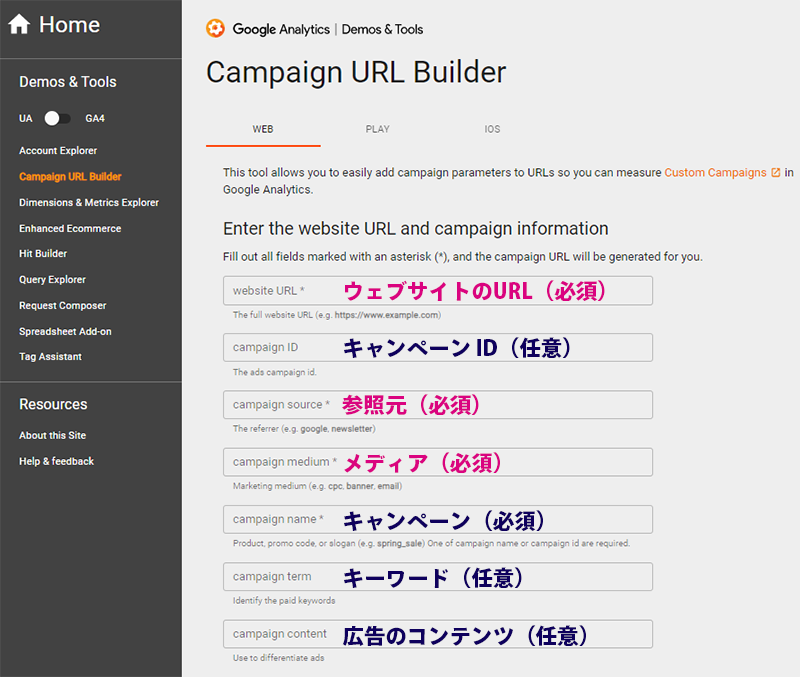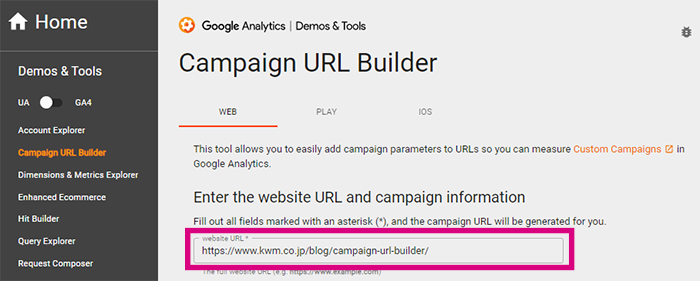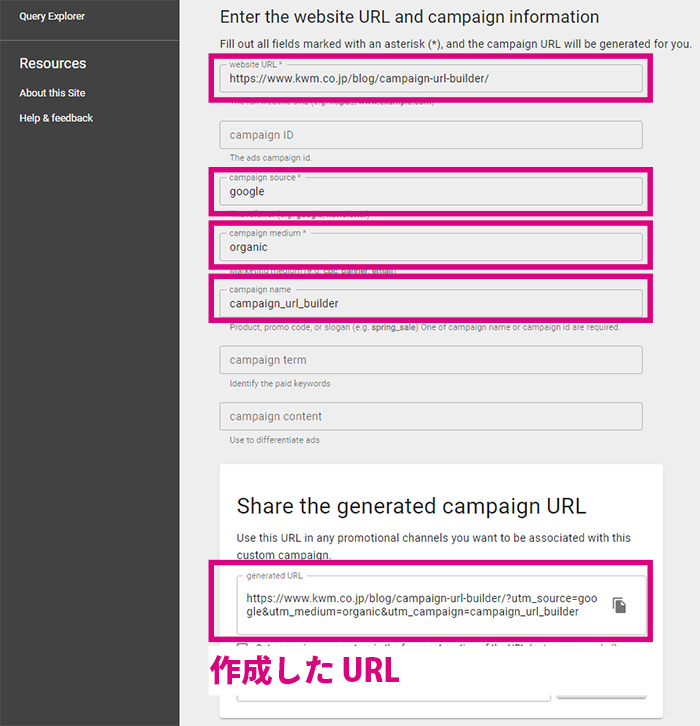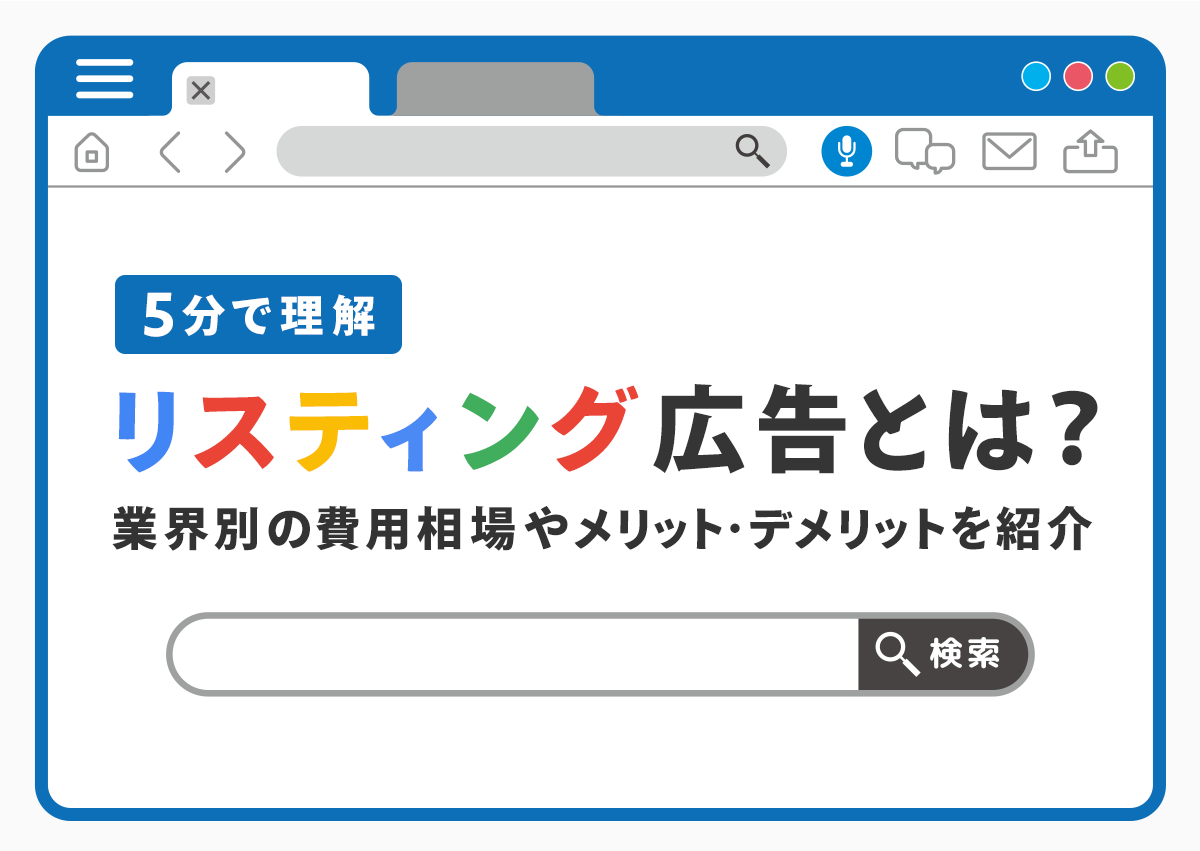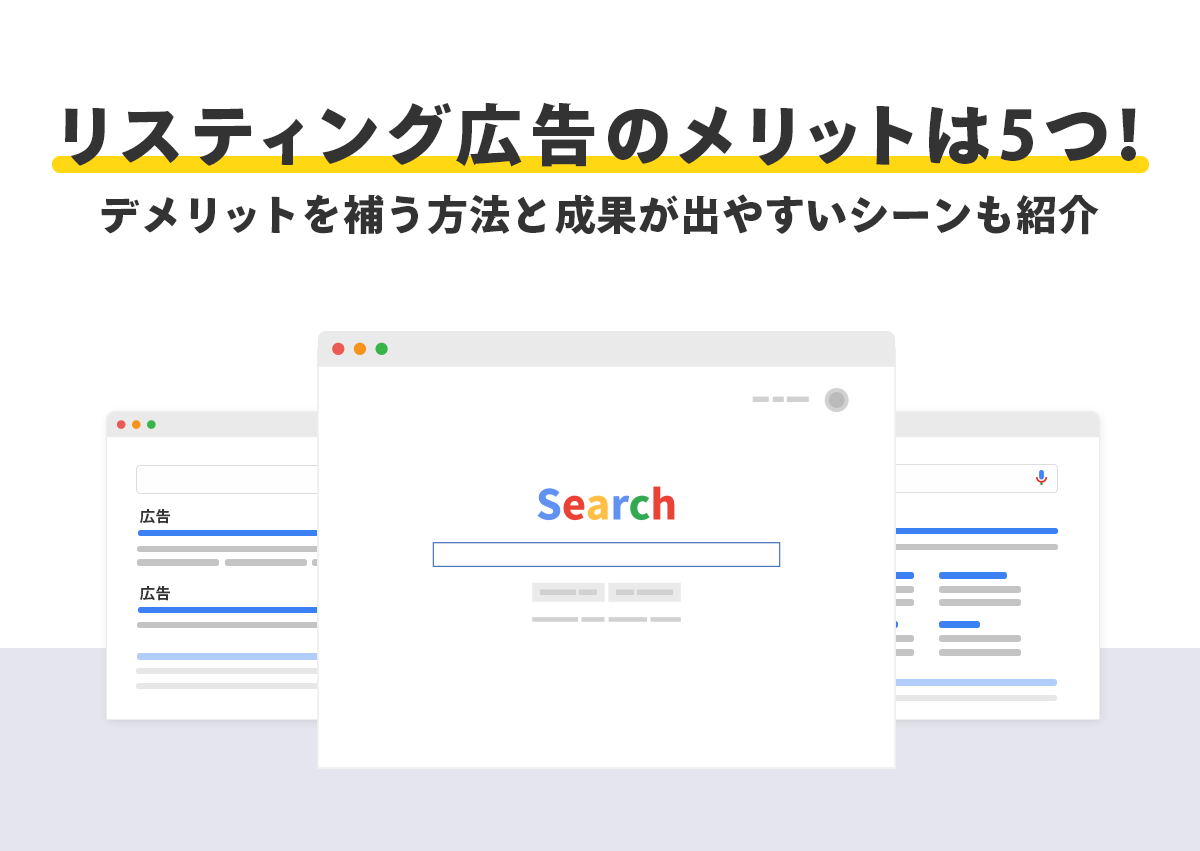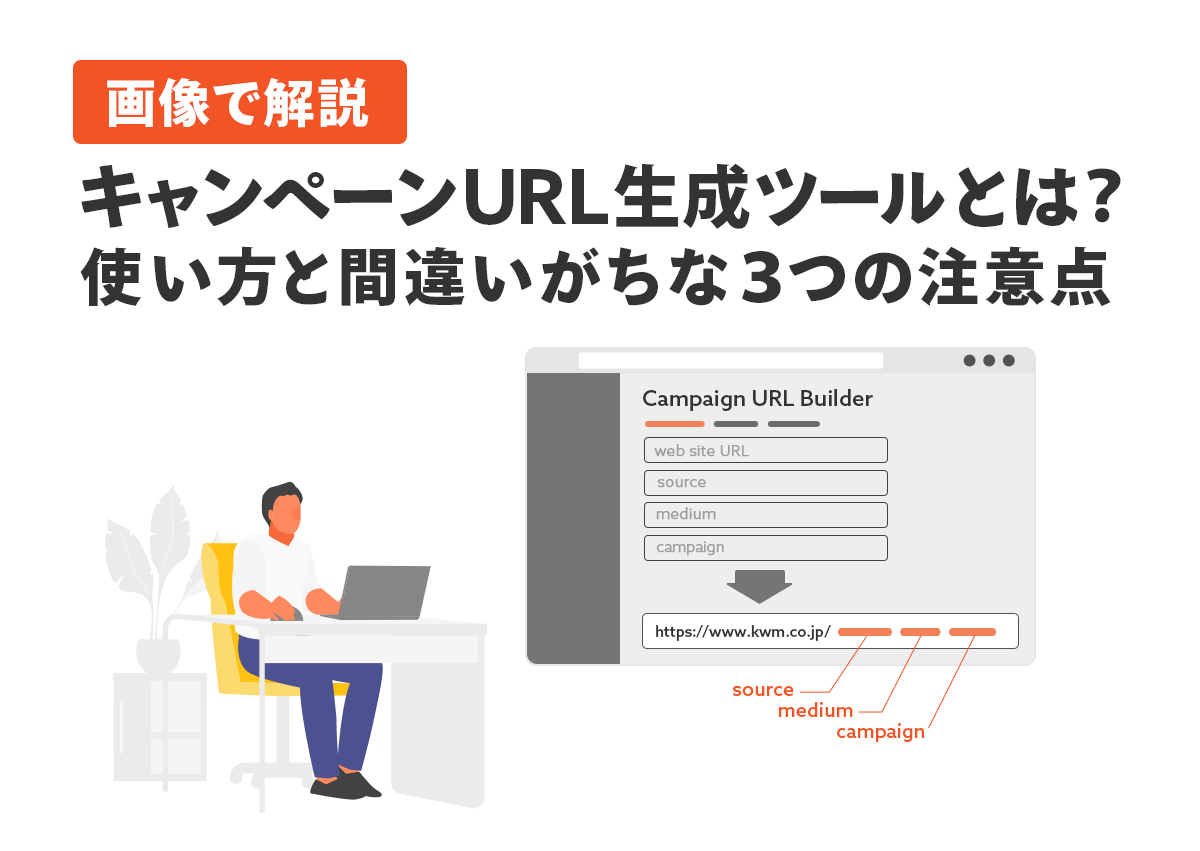
「どこから流入があったか分かるようにパラメータ付きの URL を設定しておいて!」
そんな指示を上司からもらって、たじたじとした新卒時代。月日は経ち、僕も後輩に指示を出す側にまでなりました。
この記事を読んでいる皆さんは、新卒時代の僕と同じように、「広告のキャンペーンごとにパラメータ付きの URL をどうやって設定すればいいのか」と悩んでいることかと思います。
そこで今回は Google のキャンペーン URL 生成ツール「Campaign URL Builder(キャンペーン URL ビルダー)」の基本的な使い方と使用時の注意点をお伝えします。
Googleアナリティクスに関する記述をGA4にあわせて修正しました。(2024年4月8日)
Campaign URL Builder とは
Campaign URL Builder(キャンペーン URL ビルダー)とは、Google が提供するパラメータ付きの URL を生成する無料ツールです。
Campaign URL Builder を使用しなくても、URL へ値とパラメータを付与することは可能ですが、使用することで記述ミスを防ぐことができます。そのため、まだ設定に慣れていない人は、Campaign URL Builder を使用してキャンペーン毎の URL 生成をおこないましょう。
Campaign URL Builder は Web サイトのリンク用の URL 生成ツールですが、他にも Android アプリ用の「Google Play URL Builder」や iOS アプリ用の「iOS キャンペーン トラッキング URL 生成ツール」の URL 生成ツールがあります。Web サイトの URL 生成ツールと異なり、アプリの ID を追加で入力する必要があります。
なぜパラメータ付きの URL を設定する必要があるのか
確認のためになぜパラメータ付きの URL を設定する必要があるのかも簡単に説明しておきます。パラメータ付きの URL を設定しない場合、メルマガを経由していても、参照元なし(direct / none)となってしまうなど、正しい計測データが取れなくなってしまいます。
しかし、Campaign URL Builder などを使ってパラメータ付きの URL を発行すれば、それを各広告や Web サイトに遷移先 URL として設定することで、どこからの流入かを正確に計測できます。
Campaign URL Builder の使い方
それではさっそく Campaign URL Builder の使い方を解説していきます。基本的には入力項目ごとに必要な情報を入れていけば良いので何も難しくはありません。入力画面をもとに必須/任意を記載しているので、設定の際は参考にしてみてください。
ここからは、GA4で見れるデータ項目と Campaign URL Builder で設定する項目を見出しに記載して説明していきます。
ウェブサイトの URL(Website URL)
ウェブサイトの URL では、遷移させたいウェブサイトの URL を入力します。入力する URL は GA4に登録しているサイトもしくは、その下に紐づくサイトでなければいけません。広告で設定するとしたらランディングページや商品詳細ページなどが例として挙げられます。
この記事へ遷移した人を計測するためのパラメータ付きの URL を作るとして、ウェブサイトの URL には「https://www.kwm.co.jp/blog/campaign-url-builder/」と入力します。
参照元(Campaign Source)
次に参照元(Campaign Source)では、どこから流入してきたかの識別するために参照元(訪問元となった外部サイト)を入力します。
Google 検索や Google 広告であれば「google」を、メールマガジンであれば「email」などと記載します。
メディア(Campaign Medium)
メディア(Campaign Medium)では、ユーザーがどんな広告や媒体を経由して訪問してきたかを識別するために、メディア名を入力します。
キャンペーン媒体で入力する名称は、基本的には、GA4がデフォルトで用意しているチャネルでの分類に合わせると良いでしょう。以下はデフォルトで用意されているチャネル種別と、それぞれに振り分けられるメディア名の対応表です。
| GA4のデフォルトチャネル | 対応するメディア名 (いずれかを入力) |
|---|---|
| 有料検索広告* | cpを含む文字列(例:cpcなど)/ppc/retargeting/paidから始まる文字列(例:paidsearchなど) |
| ディスプレイ広告 | display/banner/expandable/interstitial/cpm |
| オーガニック ソーシャル |
social/social-network/social-media/sm/social network/social media |
| メール | email/e-mail/e_mail/e mail |
| 参照元サイト | referral /app/link |
| アフィリエイト | affiliate |
| オーガニック検索 | organic |
*有料検索は、参照元が検索サイトのリストに一致している必要があります
定義の詳細やその他のチャネルは、「[GA4] デフォルト チャネル グループ – アナリティクス ヘルプ」をご確認ください。
メールからの訪問が予想される URL であれば「email」を、検索広告であれば「paid」や「ppc」と記載します。「paid」と「ppc」や「display」と「banner」はどちらを使っても問題はなく、使い分けに決まったルールはありません。社内で統一して使用すれば問題ありません。
任意:キャンペーン(Campaign Name)
次にキャンペーン名(Campaign Name)の設定です。こちらはどんな広告や宣伝をおこなったかが分かるように設定するものです。URL builder では、*(必須)と表記されていますが、入力しないでも作成可能です。
セール期間限定の広告であれば「spring_sale_2020」と記載したり、固有の商品の広告であれば「umasugi_obento_gohan」などといった商品名(固有名詞)を記載したりします。誰が見ても分かりやすいものにするのがポイントです。
後述しますが、URL パラメータの内容はブラウザに表示されるため、お客様が見ても問題のない表記にする必要があります。
任意:キーワード(Campaign term)
主に検索広告で使用するキーワード(Campaign term)は、広告主が入札をしているキーワードごとに、成果(ユーザーの訪問)があったのかを確認するために設定する任意の項目です。
任意:広告のコンテンツ(Campaign contents)
最後に説明する広告のコンテンツ(Campaign contents)は、どの広告コンテンツで流入したかを識別するために使用する項目です。
例えば、配信した広告の上下にどちらにもユーザーへの行動を促す同じ色、文言のボタンがあるとします。その場合、上と下でクリック率やコンバージョン率が異なるのかを調べるために使用します。
上のボタンには「top_button」とし、下のボタンは「bottom_button」とすると、上下での成果を識別することができます。
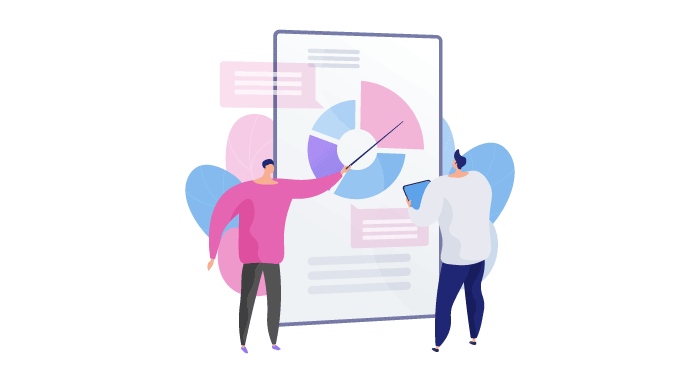
ここまで説明したものを入力し、作成した URL が以下のものになります。
https://www.kwm.co.jp/blog/campaign-url-builder/?utm_source=google&utm_medium=organic&utm_campaign=campaign_url_builder
Web サイト URL を記事 URL(https://www.kwm.co.jp/blog/campaign-url-builder/)とし、キャンペーンソースとメディアは、Google検索からの訪問を想定しているので「google」と「organic」と入力しています。キャンペーン名は分かりやすいように記事 URL の末尾を指定しています。
設定時における3つの注意点
入力する項目が分かったところで、初心者でも玄人でもうっかりミスらないように気をつけたい注意点を3つ紹介します。
1.設定するパラメータはユーザーにも見えるので、不快感のない表現にする
まずは始めに、設定した URL は公開されているので、アクセスするユーザーにも見えていることを理解しておきましょう。作成した URL がユーザーにとって不快な気持ちになるような名称などはやめましょう。
☓ 悪い例
https://www.kwm.co.jp/blog/campaign-url-builder/?utm_source=google&utm_medium=organic&utm_campaign=over_40_years_old
◎ 修正例
https://www.kwm.co.jp/blog/campaign-url-builder/?utm_source=google&utm_medium=organic&utm_campaign=o40
2.大文字と小文字は識別されるので、正しい表記で記入する
URL を作成するときに入力する各項目では、大文字と小文字が識別されます。例えば、検索広告の流入を計測したいのであれば、「CPC」や「Cpc」ではなく、「cpc」と小文字で記載しましょう。
3.Campaign Mediumは、GA4のルールに沿ったものを使わないと、全て「unassigned」に入ってしまう
上記で説明した大文字と小文字が識別される話にも通ずるものがありますが、キャンペーン媒体(Campaign Medium)で入力するものは GA4に用意されているメディア名を使用しないと、全て「unassigned」として計測されてしまいます。
英単語だから最初は大文字!といって設定してしまわないように注意が必要です。
Campaign URL Builder で設定した URL からのアクセスを GA4で確認する方法
最後に、設定した URL から流入があるかを GA4で確認する方法を説明します。「参照元/メディア」と「キャンペーン」で確認方法が少し異なるので、分けて説明します。
参照元/メディアの確認方法
GA4で参照元/メディアを確認するには、GA4左側メニューから「集客」、「トラフィックの獲得」をクリック、「セッションの参照元 / メディア」に切り替えます。
上記のように、参照元は「google」でも、メディアが「organic」と「cpc」に分かれているのが確認できます。他にも Yahoo!広告で、メディアを検索広告(cpc)やディスプレイ広告(display)で分けて設定し、各広告の成果を確認することができます。
キャンペーンの確認方法
続いて、キャンペーンごとに成果を確認する方法です。GA4の「集客」、「トラフィックの獲得」をクリック、「セッションのキャンペーン」に切り替えます。
キャンペーン名(Campaign Name)で設定した名称で分類されていれば、問題なく設定でき計測されています。万が一、確実に流入があるにも関わらず、数値が確認できない場合は、設定に間違いがないか確認してみましょう。
Campaign URL Builder を使いこなそう
Campaign URL Builder を使ったり、計測用の URL にふれる機会が多くなったりすると、今まで気にしていなかった他社の URL 構造が気になってくるはずです。(あれ?そんなことない…?)
〇〇ターゲティングだからこんな名称にしているんだな?とか、記事シェアボタンを押してでてくる URL は長すぎるから、友だちに送る時は、「?」以降の余計な文字列を取ってしまおう!とか考えてしまいます(笑)。Web マーケティング業界で働いている人のあるあるだと勝手に思っています。
この記事で説明した Campaign URL Build を完璧に理解すれば、使用せずともカスタム URL を自分で作れるようになるはずです。基本的なルールを理解して、今後の広告運用やマーケティング施策に活かしてもらえたら幸いです。
運用型広告の成果にお悩みなら、1,300社以上の支援実績があるキーマケに相談してみませんか?
- 日々広告を運用している広告運用者がシミュレーションを作成し、商材に合った媒体や配信メニューをご提案します。運用開始後は、東京本社と九州佐賀支社の分業体制により、ミスのない安定した運用とすばやい施策立案・実行を可能としています。
メールアドレスをご登録いただきますと、ブログの更新情報などをお届けいたします。
- 「わかりにくいこと」を「わかりやすく」をモットーに、すべての記事を実際に広告運用に関わるメンバー自身が執筆しています。ぜひ無料のメールマガジンに登録して更新情報を見逃さないようにしてください!
記事を書いた人

マーケティング/編集長
2019年9月に編集者として入社。新卒は求人広告営業、その後は記事執筆・編集、採用を含むバックオフィス業務をやっていました。お弁当男子(おべだん)としてTikTokにてバズり中。見た目の割にトレンドには敏感。沖縄観光と都内の居酒屋に精通しているイケイケドンドン、少し心配性なオオクボです。
関連記事
広告アカウント診断(無料)も実施中
私たちの分析力・提案力をお試しいただけます
広告アカウント診断(無料)も実施中
私たちの分析力・提案力をお試しいただけます
-
あなたの広告アカウントを無料診断します
広告アカウント診断 -
詳細なお見積りをご希望の方はこちら
お問い合わせ -
支援事例などをまとめたサービス紹介資料はこちら
サービス資料のダウンロードはこちら